Установка дополнительных компонентов на Samsung ML-2250
Правила техники безопасности при установке дополнительных компонентов
ОТКЛЮЧИТЕ ШНУР ПИТАНИЯ
Никогда не снимайте плату управления принтера, если принтер подключен к сети.
Во избежание поражения электрическим током всегда отключайте шнур питания при установке или снятии дополнительных компонентов принтера.
СНИМИТЕ ЗАРЯД СТАТИЧЕСКОГО ЭЛЕКТРИЧЕСТВА
Плата управления и внутренние компоненты принтера (модули памяти DIMM и модули PS DIMM, платы сетевого интерфейса) подвержены воздействию статического электричества. Перед установкой или снятием внутренних компонентов снимите заряд статического электричества с тела, прикоснувшись к металлическому предмету (например, к задней металлической пластине любого устройства, подключенного к розетке с заземлением). После перерыва в установке снимите заряд статического электричества еще раз.
ЗАКАЗ КОМПОНЕНТОВ:
Укажите номер для заказываемых компонентов (см. таблицу).
|
Параметр
|
Номер заказа
|
|
Память
|
ML-00MA ML-00MB ML-00MC ML-00MD (
|
16 Мб) 32 Мб) 64 Мб) 128 Мб)
|
|
PostScript DIMM
|
ML-OOPD (4 Мб)
|
|
Ethernet 10/100 Base TX (внутренняя)
|
ML-00NB
|
|
беспроводная ЛВС Ethernet 10/100 Base TX + 802.11b (внутренняя)
|
ML-00LB
|
|
Лоток на 250 листов
|
ML-2250S3
|
|
Тонер-картридж
|
ml-2250d5, либо аналог xerox: 109r00747
|
Установка модуля памяти и модуля PostScript
Модули памяти DIMM (модуль памяти с двухрядным расположением выводов) позволяют увеличить объем памяти принтера и использовать функции PostScript. Данная последовательность действий используется для установки обоих типов модулей.
1 Выключите принтер и отключите все шнуры.
2 Выкрутите два винта на задней панели принтера.
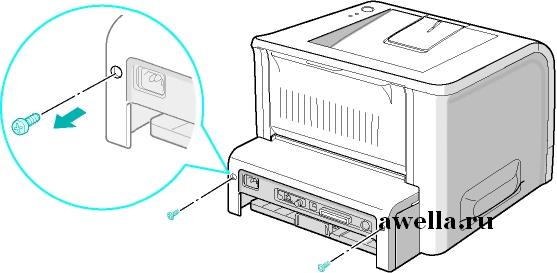
3 Откройте крышку платы управления.

4 Найдите на плате управления разъем для модуля памяти DIMM (верхний разъем) и разъем для модуля PS DIMM (нижний разъем). Эти разъемы не взаимозаменямы.
Модуль памяти DIMM
Модуль PS DIMM

Для того чтобы установить модуль памяти DIMM, перейдите к шагу 5.
Для того чтобы установить модуль PS DIMM, перейдите к шагу 6.
5 Cовместите выемку и контактные точки на модуле памяти DIMM с верхним разъемом, как показано на рисунке, и вставьте его до конца.

Установка дополнительных компонентов
6 Cовместите выемку и контактные точки на модуле PS DIMM с нижним разъемом, как показано на рисунке, и вставьте его до конца.

7 Закройте крышку платы управления.

8 Затяните два винта.
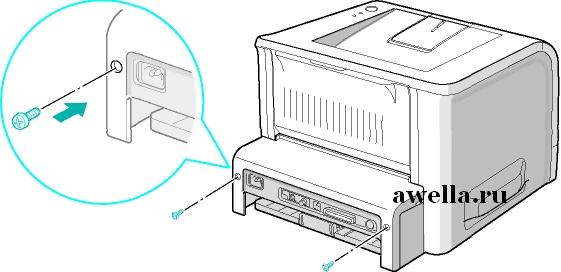
Установка дополнительных компонентов I
9 Вновь подключите шнур питания и кабель принтера и включите принтер.
• Если устройство будет использоваться в качестве принтера PostScript, укажите в свойствах принтера объем установленной памяти.
• Информацию о печати с использованием драйвера PS в операционной системе Windows см. в приложении Приложение A, «Использование драйвера Windows PostScript».
Снятие модуля памяти или PS DIMM
1 Для доступа к плате управления выполните шаги 1 - 3 на стр. D.3.
2 Нажмите на фиксаторы, прижимающие края модуля DIMM, и откройте их.

3 Поместите модуль DIMM в оригинальную упаковку или заверните его в бумагу. Храните модуль в коробке.
4 Закройте крышку платы управления.
5 Затяните два винта.
6 Вновь подключите шнур питания и кабель принтера и включите принтер.
Установка платы сетевого интерфейса
Примечание. В некоторых странах плата для проводной и беспроводной сети поставляется вместе с антенной.
Для работы в сети принтер должен быть оборудован платой сетевого интерфейса.
Принтер ML-2251N имеет встроенную плату сетевого интерфейса. Для принтера ML-2250 необходимо дополнительно установить плату сетевого интерфейса.
Для того чтобы подключить принтер одновременно к проводной и беспроводной сети, необходимо установить дополнительную плату для проводной и беспроводной сети.
Проверьте комплектацию дополнительной платы сетевого интерфейса.
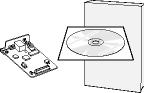
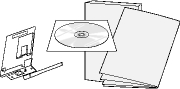
1 Выключите принтер и отключите все шнуры.
2 Выкрутите два винта на задней панели принтера.

3 Откройте крышку платы управления.

4 Удалте два винта и держатель с платы управления. Старый держатель можно выбросить.

5 Вставьте плату сетевого интерфейса в соответствующий разъем аппарата.

Если установлена плата для беспроводной сети, отсоедините антенну.
6 Разъем платы сетевого интерфейса должен быть совмещен с разъемом на плате управления. Вставьте плату до конца.

7 Затяните два винта из комплекта поставки.
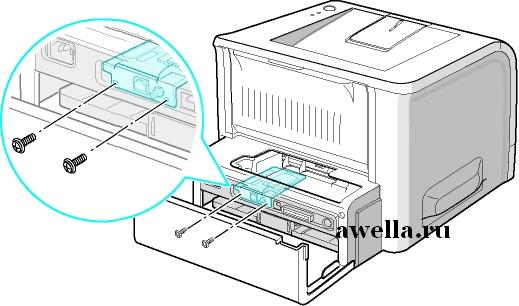
8 Закройте крышку платы управления.
9 Затяните два винта.
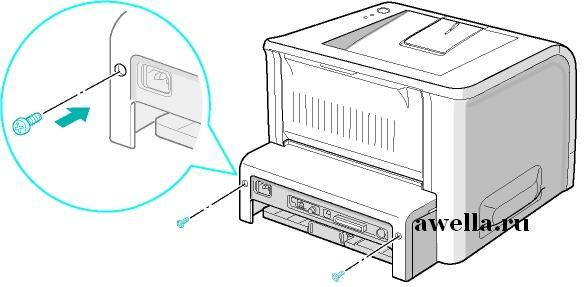
10 Если вы приобрели плату сетевого интерфейса с поддержкой беспроводной сети, вкрутите антенну в порт против часовой стрелки, как показано на рисунке.

11 Подключите конец кабеля Ethernet к сетевому порту Ethernet принтера, а другой его конец — к гнезду сетевого разъема.
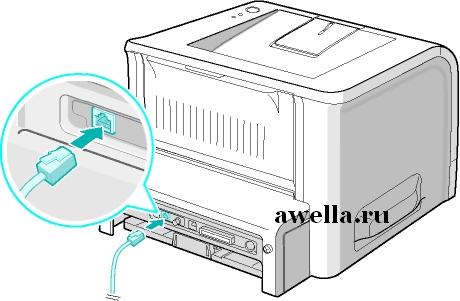
К гнезду сетевого разъема
Установка дополнительного лотка
Дополнительный лоток 2 позволяет увеличить количество подаваемой в принтер бумаги. Дополнительный лоток состоит из двух частей: секции опоры и лотка для бумаги.
Секция опоры
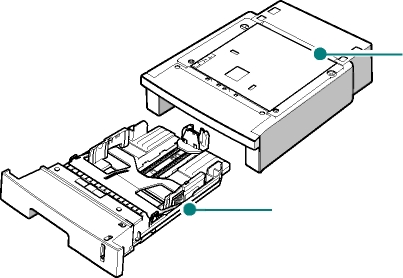
Лоток для бумаги
1 Выключите принтер и отключите все шнуры.
2 Удалите ленту, прикрепляющую кабель, с нижней части секции опоры.

3 Найдите выступы на секции опоры.
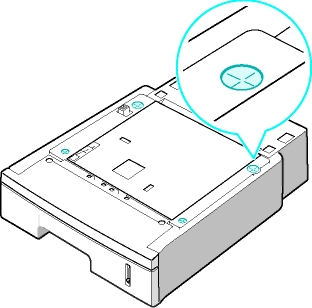
4 Поставьте принтер на выступы секции опоры.

5 Вставьте кабель в разъем на задней части принтера.

6 Загрузите бумагу в лоток 2. Информацию о загрузке бумаги.
7 Подключите шнур питания и кабели, затем включите принтер.
При печати документа установите параметры драйвера принтера из приложения. Информацию о доступе к драйверу принтера.
Не извлекайте лоток 1 из принтера во время • печати с использованием дополнительного лотка 2. Это может привести к замятию бумаги. При работе с дополнительным лотком 2 лоток 1 должен находиться на месте.
<<<назад
далее>>>
|